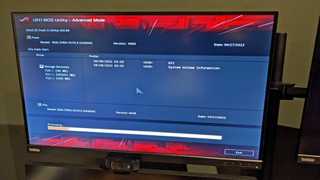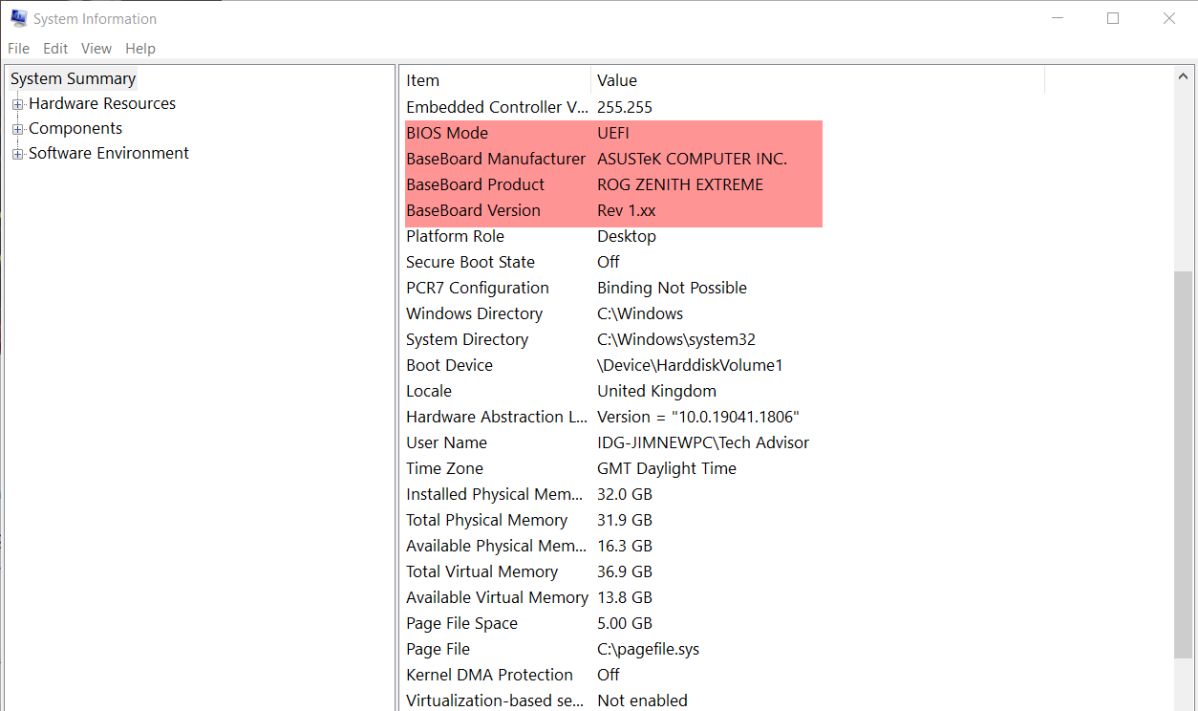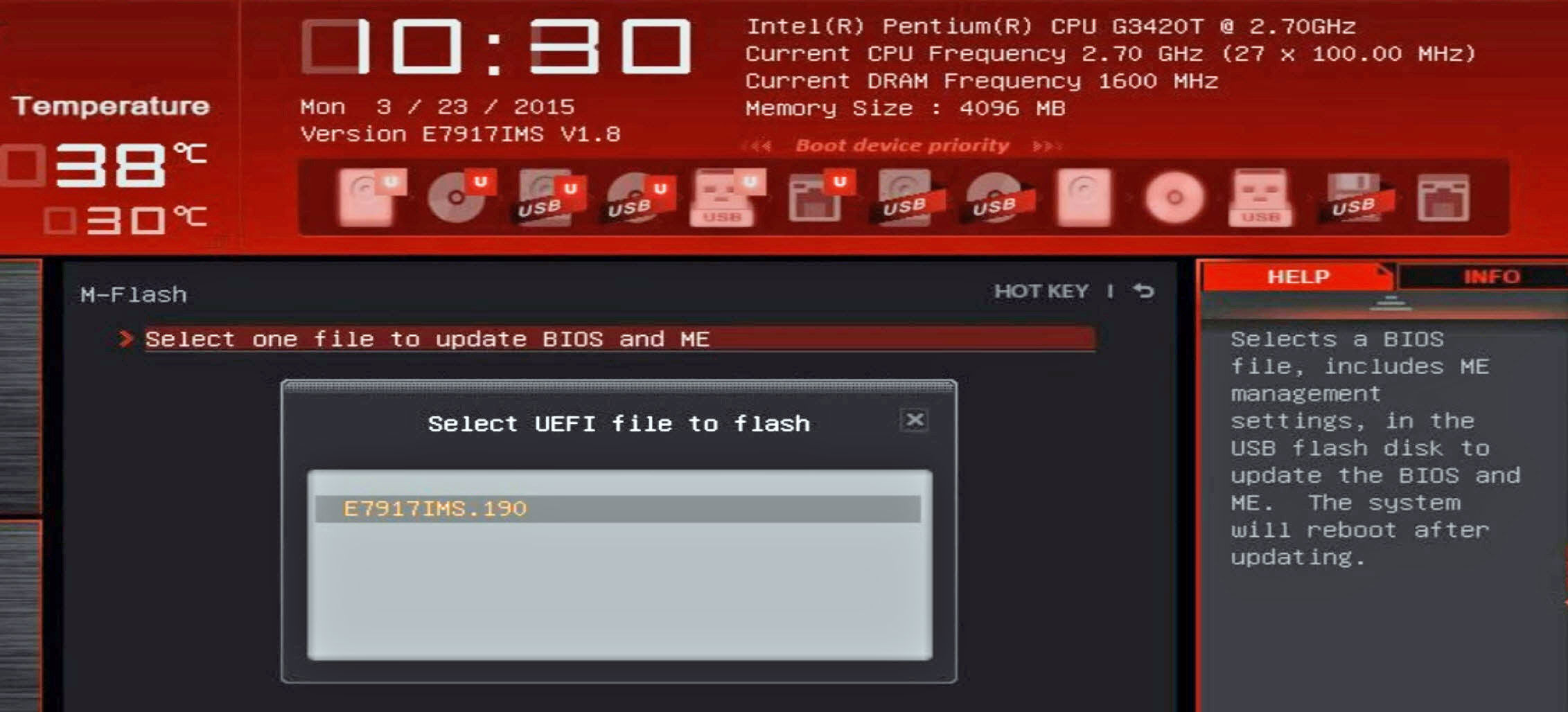Cách cập nhật BIOS trên PC: 3 cách để có phần sụn mới | Phần cứng của tom s, lỗi phần cứng? Vấn đề tương thích? Cách cập nhật máy tính S BIOS/UEFI của bạn | PCMAG
Lỗi phần cứng? Vấn đề tương thích? Cách cập nhật máy tính S BIOS/UEFI của bạn
1. Tải xuống tệp cập nhật BIOS Từ nhà sản xuất. Nếu bạn cần hồi tưởng BIOS trên một máy tính, có lẽ bạn sẽ cần phải làm điều này trên một máy tính khác đang hoạt động.
Cách cập nhật BIOS trên PC: 3 cách để có phần sụn mới
BIOS của PC của bạn (còn được gọi là UEFI hoặc phần sụn của nó) là phần mềm cấp thấp mà bo mạch chủ sử dụng để tương tác với CPU, hệ thống làm mát, thẻ mở rộng và cổng của bạn. Theo thời gian, cả hai nhà sản xuất bo mạch chủ và các OEM PC (bao gồm cả những người làm máy tính xách tay) đều phát hành các bản cập nhật BIOS để sửa lỗi, thêm hỗ trợ cho CPU mới hoặc các tính năng và đôi khi cải thiện hiệu suất hoặc quản lý nhiệt.
Thông thường, không cần phải cập nhật BIOS của mình, vì vậy bạn không cần phải vội vã và lấy phiên bản mới nhất nếu bạn không gặp vấn đề. Tuy nhiên, đôi khi bạn thực sự cần một phiên bản mới. Ví dụ, các bo mạch chủ Intel 600 Series cũ yêu cầu cập nhật BIOS trước khi chúng có thể làm việc với CPU “Raptor Lake” thế hệ thứ 13 và các bo mạch chủ AMD 300, 400 và 500 có thể cần cập nhật BIOS để nhận ra bộ xử lý sau đó, như Ryzen 5000 Series. Các bản sửa lỗi cho những người khét tiếng Bóng ma và Meltdown Các lỗ hổng cũng yêu cầu cập nhật BIOS.
Hãy nhớ rằng một tệp BIOS xấu hoặc sai có thể gạch bo mạch chủ của bạn, như có thể cắt điện ở giữa bản cập nhật BIOS. Vì vậy, hãy cẩn thận và kiểm tra kỹ rằng bạn có tệp phù hợp trước khi thử cài đặt BIOS. Cũng lưu ý rằng việc cập nhật BIOS có thể xóa sạch mọi cài đặt tùy chỉnh mà bạn có như điện áp ép xung, thời gian bộ nhớ hoặc thậm chí ổ đĩa đơn đặt hàng để bạn phải đặt lại chúng sau khi cập nhật.
Nếu bạn cần cập nhật BIOS của mình, có ba phương pháp chính:
- Cập nhật thông qua môi trường BIOS / UEFI:Khởi động vào BIOS của PC (AKA UEFI) Môi trường và sử dụng các menu ở đó để tải bản cập nhật BIOS mà bạn đã đặt vào ổ đĩa flash USB.
- BIOS hồi tưởng: Có sẵn trên một số bo mạch chủ cao cấp, điều này cho phép bạn cập nhật mà không cần khởi động PC hoặc thậm chí đã cài đặt CPU. Bạn chỉ cần đặt các tệp cập nhật BIOS trên ổ đĩa flash (bạn chắc chắn không cần một trong những Ổ đĩa flash tốt nhất Đối với điều này), hãy cắm nó vào một cổng cụ thể trên bo mạch chủ, nhấn nút và đợi một vài phút trong khi một số đèn đèn flash. Bạn sẽ cần hồi tưởng BIOS nếu bo mạch chủ của bạn sẽ không hỗ trợ CPU mới của bạn cho đến khi nó được cập nhật BIOS.
- . Tuy nhiên, đây là những rủi ro hơn khi sử dụng vì nếu Windows gặp sự cố trong quá trình, bạn có thể gặp vấn đề.
Phương pháp tốt nhất cho hầu hết các trường hợp là cập nhật qua BIOS, bởi vì phương thức Windows, trong khi thuận tiện, giới thiệu các khả năng lớn hơn cho lỗi có thể dẫn đến bo mạch chủ không hoạt động.
Kiểm tra phiên bản BIOS hiện tại của bạn
Trước khi bạn quyết định cập nhật lên BIOS mới, bạn sẽ cần biết số phiên bản nào bạn có để bạn có thể kiểm tra nó so với danh sách các bản cập nhật có sẵn để xem chúng có thực sự mới hơn. Bạn cũng có thể quyết định khi nhìn vào nhật ký thay đổi, rằng bạn không cần phải cập nhật.
Cách đáng tin cậy nhất để kiểm tra phiên bản BIOS hiện tại của bạn là vào chương trình thiết lập BIOS (còn gọi là UEFI) trước khi khởi động máy tính của bạn và xem số ở đó. Nó thường trên tab chính hoặc tab đầu tiên bạn thấy.
Bạn cũng có thể nhận thông tin phiên bản trong HĐH (có thể). Để xem phiên bản hiện tại của bạn trong Windows:
1. Khởi chạy ứng dụng thông tin hệ thống. Bạn có thể đến đó bằng cách tìm kiếm thông tin hệ thống.
2. Tìm kiếm phiên bản / ngày BIOS trong cột bên phải.
Lưu ý rằng một số bo mạch chủ có thể không báo cáo chính xác số phiên bản của họ cho Windows. Nếu mã có vẻ sai và không khớp với số phiên bản BIOS trên trang web của nhà sản xuất, bạn có thể nhận được kết quả đáng tin cậy hơn bằng cách đi trực tiếp vào BIOS và nhìn vào giao diện.
Cập nhật thường xóa bất kỳ cài đặt nào bạn đã thay đổi trong BIOS và đưa chúng trở lại giá trị mặc định của chúng. Nếu bạn đã thay đổi bất kỳ cài đặt mặc định nào của BIOS, cho dù đó là để ép xung tùy chỉnh, cho phép XMP, đặt thời gian ram hoặc chỉ thay đổi thứ tự khởi động của các ổ đĩa của bạn, hãy đảm bảo ghi lại các lựa chọn của bạn hoặc chụp ảnh màn hình của các menu BIOS trước bạn cập nhật.
Bạn có thể chụp ảnh màn hình của hầu hết các menu thiết lập BIOS bằng cách chèn ổ đĩa flash USB và nhấn phím F12. Sau đó, bạn sẽ cần kiểm tra và nhập lại các giá trị này sau khi cập nhật BIOS.
Cách tìm tệp cập nhật BIOS
. Nếu bạn đang sử dụng phần mềm Windows để cập nhật BIOS của mình (không được khuyến nghị), nó sẽ thực hiện tải xuống cho bạn.
1. Tìm tệp trên trang hỗ trợ / tải xuống của nhà sản xuất cho sản phẩm của bạn. Trong trường hợp bo mạch chủ ASUS ROG Strix X570-E của tôi, tôi đã tìm kiếm trang sản phẩm trên Google, nhấp vào tab Hỗ trợ trên trang và sau đó tìm thấy BIOS trong tab “Trình điều khiển & Công cụ”. Trải nghiệm điều hướng web sẽ khác nhau trên mỗi trang web của mỗi nhà sản xuất.
2. Tải xuống phiên bản ổn định mới nhất. Nếu bạn thấy một BIOS được dán nhãn là “beta”, tôi khuyên bạn nên đi với tệp gần đây nhất trước cái đó.
. Giải nén tập tin Nếu nó nằm trong kho lưu trữ zip.
Cách cập nhật BIOS của bạn thông qua thiết lập UEFI
1. Sao chép tệp BIOS vào ổ flash USB có phân vùng FAT32.
2. Tạm thời mã hóa bitlocker Nếu bạn đã bật nó trong Windows. Nếu bạn cập nhật BIOS mà không làm điều này, bạn có thể mất dữ liệu nếu mã hóa đang tìm kiếm BIOS cũ. BitLocker chỉ hoạt động trong Windows 10 hoặc 11 Pro nhưng nó tự động bật lần đầu tiên bạn đăng nhập vào tài khoản Microsoft. . . Đó cũng là một ý tưởng tốt để giữ một bản sao của khóa khôi phục BitLocker của bạn trên ổ đĩa flash.
3. Và Nhập BIOS. Thông thường bạn có thể đến đó bằng cách nhấn F2 hoặc DEL trong quá trình bài đăng (quyền lực tự kiểm tra). Xem câu chuyện của chúng tôi trên Cách nhập BIOS Để biết danh sách đầy đủ các khóa truy cập và các cách khác để truy cập nó.
4. Chuyển từ chế độ menu dễ dàng sang nâng cao Nếu hệ thống ở chế độ dễ dàng hoặc cơ bản và cho bạn lựa chọn. Bạn thường sẽ thấy một ghi chú ở dưới cùng của màn hình hiển thị phím để nhấn / nút để nhấp để thay đổi thành chế độ nâng cao. Trên bo mạch chủ ASUS, thông thường bạn đánh F7 để thay đổi từ “chế độ EZ.”
5. Điều hướng đến menu cập nhật Trong BIOS. .”Trong số các nhà cung cấp bo mạch chủ chính, tên hiện tại bao gồm:
.
6. Chọn tệp BIOS Từ ổ đĩa flash của bạn.
7. Bấm có (hoặc OK) để xác nhận.
. Sau đó, PC sẽ đưa bạn trở lại BIOS hoặc khởi động lại.
Cách cập nhật BIOS của bạn thông qua hồi tưởng BIOS
Trong một số trường hợp, bạn có thể không thể khởi động máy tính của mình để truy cập menu BIOS / UEFI. Ví dụ, nhiều bo mạch chủ yêu cầu cập nhật BIOS trước khi họ hỗ trợ CPU thế hệ mới hơn. Nhiều bo mạch chủ AMD với ổ cắm AM4 sẽ không khởi động bằng một con chip mới hơn so với khi bảng ra khỏi bảng, vì vậy bạn có thể mua một bo mạch chủ với chipset B350 hoặc B450, và nó có thể cần cập nhật BIOS trước khi nó sẽ làm việc với bộ xử lý Ryzen 5000 của bạn. Vấn đề tương tự có thể xảy ra khi sử dụng bo mạch chủ Intel 600 Series với CPU thế hệ thứ 13. Tuy nhiên, đây không phải lúc nào cũng đúng.
May mắn thay, một số bo mạch chủ (nhưng không phải hầu hết) có hồi tưởng BIOS, cho phép bạn cập nhật BIOS từ ổ đĩa flash USB mà không cần phải khởi động hoặc thậm chí đã cài đặt CPU. Lưu ý rằng một số nhà sản xuất bo mạch chủ sử dụng một tên khác với “hồi tưởng BIOS”-Gigabyte gọi Q-Flash Plus của nó-nhưng quy trình này giống nhau. Đây là cách:
1. Tải xuống tệp cập nhật BIOS Từ nhà sản xuất. .
2. Đổi tên tệp BIOS khi cần thiết. Hầu hết các nhà sản xuất sẽ yêu cầu một tên tiêu chuẩn không có số phiên bản trong đó và sẽ cho bạn biết tên nào, trên trang web hoặc trong tệp readme. Có thể có một tệp tiện ích trong bản tải xuống đổi tên tệp BIOS cho bạn.
. Sao chép tệp BIOS vào ổ flash USB đó được định dạng là FAT32.
4. Đảm bảo máy tính / bo mạch chủ cần cập nhật là được cung cấp nhưng đã cắm vào đến quyền lực.
5. Chèn ổ đĩa flash vào cổng USB BIOS chuyên dụng Ở mặt sau của bo mạch chủ. Nó thường được dán nhãn là BIOS, nhưng nếu bạn không thể tìm thấy nó, hãy kiểm tra hướng dẫn sử dụng bo mạch chủ. .
. Nhấn nút hồi tưởng BIOS và giữ nó xuống trong 3 giây hoặc cho đến khi bạn thấy ánh sáng bắt đầu nhấp nháy.
Đèn LED hồi tưởng BIOS sẽ nhấp nháy khi nó đọc tệp của ổ đĩa. Đợi cho đến khi nó được thực hiện nhấp nháy (khi nó có thể sẽ tắt). Điều này sẽ mất hai hoặc ba phút để hoàn thành, tại thời điểm đó, bạn nên đi.
Trên một số bảng – ví dụ như bảng ASROCK. Nếu ánh sáng hoàn toàn không lóe lên, thì một cái gì đó không hoạt động. .
. Cập nhật qua phần mềm Windows là thuận tiện nhưng nếu có sự cố xảy ra, khiến phần mềm bị sập hoặc tệp BIOS bị hỏng, bạn có thể gặp vấn đề nghiêm trọng. Nhưng trong hầu hết các trường hợp, nó sẽ hoạt động tốt.
Trên nhiều máy tính để bàn và máy tính xách tay được xây dựng sẵn, tính năng cập nhật BIOS được tích hợp vào phần mềm tiện ích được tải sẵn. Đối với bo mạch chủ, bạn sẽ cần kiểm tra hướng dẫn và trang web của các nhà sản xuất vì tính năng cập nhật BIOS sẽ được tích hợp thành các ứng dụng khác nhau cho mỗi thương hiệu. Ví dụ: bo mạch chủ ASUS X570 của tôi yêu cầu phần mềm AI Suite 3 của công ty để cập nhật BIOS của nó từ bên trong Windows. Trên bo mạch chủ Asrock, nó được tích hợp vào cửa hàng ứng dụng Asrock.
Tôi đã thử nghiệm cập nhật BIOS trên bo mạch chủ ASUS X570 của mình bằng AI Suite 3 và tính năng cập nhật EZ của nó. Mặc dù có các phiên bản mới hơn của BIOS có sẵn so với phiên bản tôi đã cài đặt, phần mềm đã thông báo cho tôi rằng “không cần phải cập nhật môi trường.”Có lẽ đó là vì bản cập nhật BIOS không hoàn toàn cần thiết cho tôi hoặc có lẽ bản thân phần mềm cần cập nhật.
Tuy nhiên, tôi cũng có một tùy chọn trong AI Suite 3 để chọn tệp BIOS đã tải xuống để cập nhật.
. Sau đó tôi đã được xem phiên bản BIOS và có cơ hội nhấn cập nhật.
Tôi đã được đưa ra một cảnh báo cho tôi cơ hội cuối cùng để rút lui hoặc nhấn nút flash.
Sau khi nhấp vào OK một lần nữa, quá trình bắt đầu.
Phần mềm sau đó đã thôi thúc tôi khởi động lại, tại thời điểm đó, nó chỉ cần khởi động vào tiện ích cập nhật phần sụn BIOS và bắt đầu chạy bản cập nhật ngay tại đó.
Sau một vài phút, nó đã được thực hiện và khởi động lại. Nó sẽ không khởi động vào Windows cho đến khi tôi quay lại BIOS, lưu các cài đặt ở đó và khởi động lại. .
Xem xét rằng các ứng dụng Windows này chỉ đưa bạn vào tiện ích thiết lập BIOS, chúng tôi khuyên bạn nên bỏ qua chúng và đi thẳng vào BIOS.
Ở lại trước
Tham gia cùng các chuyên gia đọc phần cứng của Tom cho bài hát bên trong trên Tin tức Tech của người đam mê – và đã có hơn 25 năm. Chúng tôi sẽ gửi tin tức phá vỡ và đánh giá chuyên sâu về CPU, GPU, AI, phần cứng của nhà sản xuất và thẳng vào hộp thư đến của bạn.
Bằng cách gửi thông tin của bạn, bạn đồng ý với Điều khoản & Điều kiện và Chính sách bảo mật và từ 16 tuổi trở lên.
Avram Piltch là tổng giám đốc của Tom phần cứng. Khi anh ấy không chơi với các thiết bị mới nhất tại nơi làm việc hoặc đưa mũ bảo hiểm VR tại các triển lãm thương mại, bạn sẽ thấy anh ấy root điện thoại, tách PC hoặc plugin mã hóa của anh ấy. Với kiến thức kỹ thuật và niềm đam mê thử nghiệm của mình, Avram đã phát triển nhiều điểm chuẩn trong thế giới thực, bao gồm cả thử nghiệm pin máy tính xách tay của chúng tôi.
? Vấn đề tương thích? Cách cập nhật BIOS/UEFI của máy tính của bạn
Hệ thống đầu vào/đầu ra cơ bản của máy tính hoặc giao diện phần mềm mở rộng thống nhất không cần được cập nhật thường xuyên, nhưng đôi khi bạn phải cập nhật BIOS/UEFI của máy tính.
Cập nhật ngày 15 tháng 9 năm 2023
https: // www.PCMAG.com/cách thực hiện
(Tín dụng: René Ramos; Getty Images/Kieran Stone)
Hệ thống đầu vào/đầu ra cơ bản của máy tính, hoặc BIOS, trong một con chip nhỏ trên bo mạch chủ và quản lý các hướng dẫn cơ bản nhất vận hành máy tính của bạn. .
Nói chung, bạn không cần phải chạm vào phần mềm này thường xuyên, nếu có bao giờ. Thỉnh thoảng, nhà sản xuất PC của bạn có thể cung cấp các bản cập nhật cho BIOS với những cải tiến nhất định, mặc dù các bản cập nhật này thường không giới thiệu các tính năng mới hoặc tăng tốc độ lớn.
Bạn cũng có thể cần bật chip bảo mật TPM từ BIOS nếu bạn muốn nâng cấp lên Windows 11, mặc dù tùy chọn này có thể được bật theo mặc định. Lý do duy nhất khác để truy cập BIOS của bạn là nếu bạn chế tạo máy tính của riêng mình hoặc có kế hoạch ép xung CPU hoặc GPU của bạn.
Trừ khi BIOS mới nhất đi kèm với các bản vá bảo mật, hỗ trợ cho phần cứng mới mà bạn dự định sử dụng, sửa một lỗi đang gây khó khăn cho việc sử dụng hàng ngày của bạn hoặc bạn biết bạn đang làm gì trong đó, tốt nhất là nên để menu BIOS một mình. Nếu bạn rơi vào một trong những danh mục này và cần cập nhật BIOS của mình, đây là cách thực hiện.
Lưu ý rằng việc điều hướng giao diện này có thể thay đổi một chút từ máy tính sang máy tính, đặc biệt nếu bạn có một máy mới hơn chạy giao diện phần mềm mở rộng hợp nhất hoặc UEFI (mặc dù có khả năng hơn so với anh chị em lớn tuổi của nó, vẫn thường được gọi là BIOS). .
Cài đặt (hoặc “nhấp nháy”) BIOS mới nguy hiểm hơn so với việc cập nhật chương trình Windows đơn giản và nếu có sự cố trong quá trình, bạn có thể kết thúc việc gạch máy tính của mình. Tôi không có ý định trở thành tất cả những điều cam chịu về nó; Tôi chưa bao giờ gặp vấn đề khi cập nhật bios của mình và tôi đã làm điều đó rất nhiều lần, nhưng điều quan trọng là phải cẩn thận.
Cách cập nhật bo mạch chủ của bạn BIOS hoặc UEFI
BIOS nên là một từ viết tắt lỗi thời trong thế giới của PC và máy tính xách tay, nhưng nó vẫn tồn tại ngay cả bây giờ.
Nó là viết tắt của hệ thống đầu vào/đầu ra cơ bản và là một chip cho phép PC hoặc máy tính xách tay của bạn thực hiện các hoạt động khởi động cơ bản trước Windows – hoặc một hệ điều hành khác – tải.
Tuy nhiên, những ngày này, bo mạch chủ PC và máy tính xách tay không có chip BIOS. Thay vào đó, họ sử dụng một hệ thống mới theo từ viết tắt mới: UEFI.
Bạn vẫn có thể chạy những thứ này ở chế độ BIOS kế thừa, nhưng chỉ về tất cả mọi người, bao gồm cả các nhà sản xuất bo mạch chủ vẫn gọi UEFI là BIOS BIOS.
Có sự khác biệt giữa cách thức hoạt động của BIOS và UEFI, nhưng không có gì thực sự quan trọng, bởi vì quá trình cập nhật nó phần lớn là giống nhau.
Và tất nhiên đó là lý do tại sao bạn ở đây, bởi vì bạn muốn cập nhật của bạn.
Có hai tiêu chuẩn của BIOS mà bạn cần phải biết. . UEFI đã tạo ra một tiêu chuẩn phổ quát cho tất cả các nhà sản xuất bộ xử lý chính
?
cảnh báo quan trọng.
Nếu có sự cố xảy ra trong quá trình cập nhật BIOS, PC hoặc máy tính xách tay của bạn có thể trở nên vô dụng. Nếu có một đoạn cắt điện hoặc máy tính bị tắt trong khi cập nhật, điều đó có thể có nghĩa là nó không thể khởi động được. .
.
Lý do hợp lệ để cập nhật bao gồm thêm hỗ trợ cho bộ xử lý mới mà bạn dự định cài đặt, để khắc phục lỗi, sự cố hiệu suất hoặc lỗ hổng hoặc thêm các tính năng mới mà bạn muốn hoặc cần.
Cách cập nhật BIOS / UEFI
Giả sử bạn vẫn muốn nâng cấp, đây là một cái nhìn tổng quan về quy trình. Đó là một ý tưởng tốt để kiểm tra quy trình chính xác cho bo mạch chủ hoặc máy tính xách tay cụ thể của bạn, vì nó có thể thay đổi và, một cách tự nhiên, chúng tôi có thể cung cấp một hướng dẫn cho mỗi người trong số họ.
- Tải xuống BIOS mới nhất (UEFI) từ trang web của nhà sản xuất
- Giải nén nó, nếu cần và sao chép vào ổ đĩa flash USB được định dạng thành FAT32 (NTFS có thể không được hỗ trợ)
- Khởi động lại máy tính của bạn và nhập BIOS (UEFI) bằng cách nhấn phím thích hợp trên bàn phím của bạn (thường là F2, DEL hoặc F10)
- Nhấp vào nút ‘Cập nhật và chọn tệp trên ổ USB của bạn
- Chờ cho đến khi quá trình cập nhật hoàn tất, sau đó khởi động lại máy tính
Nếu bạn là loại thận trọng, thì đó là một ý tưởng tốt để tạo sao lưu tất cả các tệp quan trọng từ PC trước khi bạn bắt đầu. Mặc dù bản cập nhật BIOS thất bại không gây nguy hiểm cho dữ liệu trên ổ cứng của bạn trực tiếp, nhưng thật đau đớn khi truy cập chúng nếu bản cập nhật sai.
Cơ hội, như chúng tôi đã nói, rất nhỏ. Nhưng dù sao đó cũng là một rủi ro.
Cách xác định chế tạo và mô hình của bo mạch chủ của bạn
Bước tiếp theo của bạn có thể sẽ tìm ra bo mạch chủ nào bạn có để bạn có thể tải xuống đúng tệp từ trang web của nhà sản xuất. Nó rất quan trọng, bạn có được một cái đúng, và nó có lẽ là một ý tưởng tồi để có được tệp từ bất cứ nơi nào khác ngoài trang web của nhà sản xuất.
. . Thêm vào đó, bạn nên ghi lại số sửa đổi – ví dụ: Rev 1..
.
.
Một cách để tìm ra bo mạch chủ bạn có và phiên bản BIOS nào được cài đặt là sử dụng thông tin hệ thống Windows.
Giữ phím Windows+ R để hiển thị dấu nhắc lệnh chạy và nhập MSINFO32 vào hộp và nhấn OK.
Cửa sổ thông tin hệ thống sẽ xuất hiện, tương tự như cửa sổ được hiển thị bên dưới. .
Đôi khi, như trong trường hợp này, phiên bản chính xác không được hiển thị, vì vậy bạn cần phải khởi động lại và vào BIOS để kiểm tra phiên bản.
. Lý tưởng nhất, đối với các máy hiện đại, nó phải là UEFI.
Jim Martin / Foundry
Khi bạn biết chính xác tệp BIOS nào bạn cần và đã tải xuống tệp phù hợp từ trang web của nhà sản xuất, nó đáng để đọc bất kỳ hướng dẫn nào – có trong bản tải xuống hoặc trên chính trang web của nhà sản xuất – về quá trình cập nhật chính xác cho BIOS của bạn. Chúng khác nhau và bạn có thể cần định cấu hình một số thứ trước khi bắt đầu quá trình cập nhật, chẳng hạn như vô hiệu hóa các chế độ khởi động an toàn và chế độ khởi động nhanh.
.
Tôi có thể cập nhật bios trong windows 10 không?
. Bạn sẽ cần phải khởi động lại và nhập BIOS và tìm kiếm menu cho một tùy chọn như là Ez Ez Flash. .
Nếu bạn có thể truy cập BIOS, thì đây là một số mẹo bổ sung, đặc biệt là nếu bo mạch chủ của bạn sử dụng UEFI thay thế.
Tuy nhiên, bạn có thể thấy rằng nhà sản xuất bo mạch chủ hoặc máy tính xách tay của bạn làm . .
Nếu bạn thấy tùy chọn sao lưu BIOS hiện tại của mình trước khi cập nhật, hãy làm điều đó. Tìm kiếm một mục dọc theo các dòng của Save Save Dữ liệu BIOS hiện tại và chọn một thư mục để lưu trữ nó.
. Bạn có thể phải trỏ nó vào tệp BIOS mà bạn đã tải xuống hoặc nó có thể tự động nhận phiên bản mới nhất từ Internet.
.
Kiểm tra cài đặt BIOS
Khi công cụ nhấp nháy đã cập nhật xong, bạn có thể khởi động lại PC hoặc máy tính xách tay của mình ngay lập tức và tiếp tục làm việc với BIOS mới. .
Nhập BIOS bằng cách sử dụng phím thích hợp trong quá trình khởi động. Kiểm tra các cài đặt chính để đảm bảo ngày và giờ là chính xác, thứ tự khởi động (i.. Ổ cứng nào được kiểm tra trước để cài đặt Windows) và đảm bảo mọi thứ khác trông đúng. . . Đảm bảo lưu các thay đổi của bạn trước khi thoát trở lại.
Nhưng câu chuyện liên quan
- Cách tối ưu hóa RAM của bạn
- Cách lau ổ cứng hoặc SSD